Pare ou permita que este PC acesse seus dispositivos móveis no Windows 11
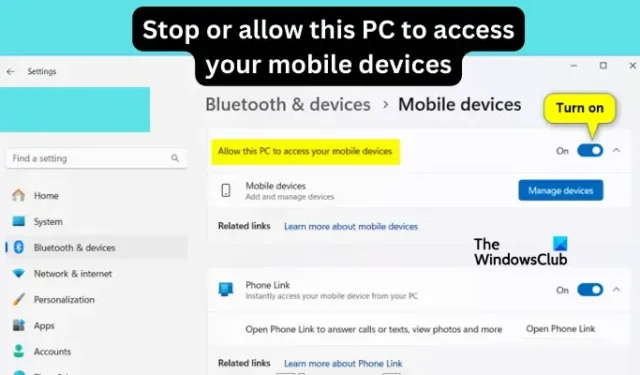
A Microsoft alterou o nome das configurações do Phone Link para dispositivos móveis nas versões mais recentes do Windows 11. Após essa alteração, você receberá uma solicitação para permitir que seu computador acesse dispositivos móveis. Neste artigo, mostrarei como impedir ou permitir que este PC acesse dispositivos móveis em seu PC.
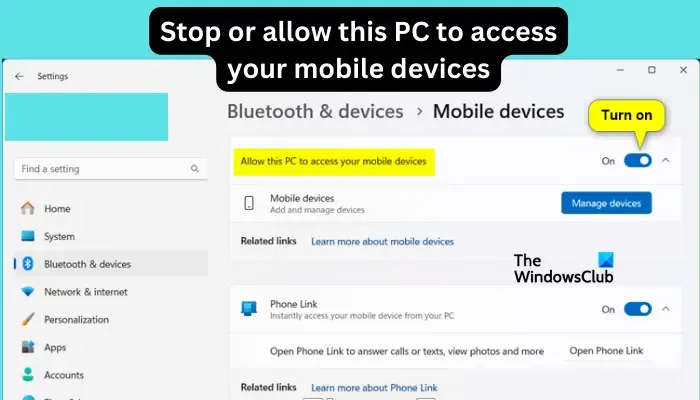
O recurso permite configurar e conectar seus dispositivos móveis ao computador. Uma vez ativado, você poderá enviar e receber mensagens de texto, controlar seus aplicativos móveis, verificar contatos, fazer chamadas, visualizar sua galeria e muito mais.
É uma boa ideia conectar um telefone a um PC?
Vincular seu telefone ao PC com Windows é bom. Você pode transferir algumas funções ou mídia do telefone para o PC com facilidade. Esse recurso é ideal para pessoas que usam computadores enquanto seus dispositivos móveis estão fora de alcance. Você pode vincular dispositivos móveis, como smartphones Android, iPhones e tablets. É seguro, mas certifique-se de desconectar se você não for o único usando o PC.
Como parar ou permitir que este PC acesse seus dispositivos móveis no Windows 11
Para interromper ou permitir que este PC acesse seus dispositivos móveis no Windows 11, recomendamos os seguintes métodos:
- Use o aplicativo Configurações
- Use o Editor do Registro
Vejamos esses métodos um por um.
1] Use o aplicativo Configurações
O aplicativo Configurações do Windows 11 tem opções para interromper ou permitir que seu PC acesse dispositivos móveis quando a opção aparecer.
Para fazer isso, abra o aplicativo Configurações pressionando o botão Windows + I e vá para Bluetooth e dispositivos . No lado direito, localize e clique em Dispositivos móveis para abrir mais opções.
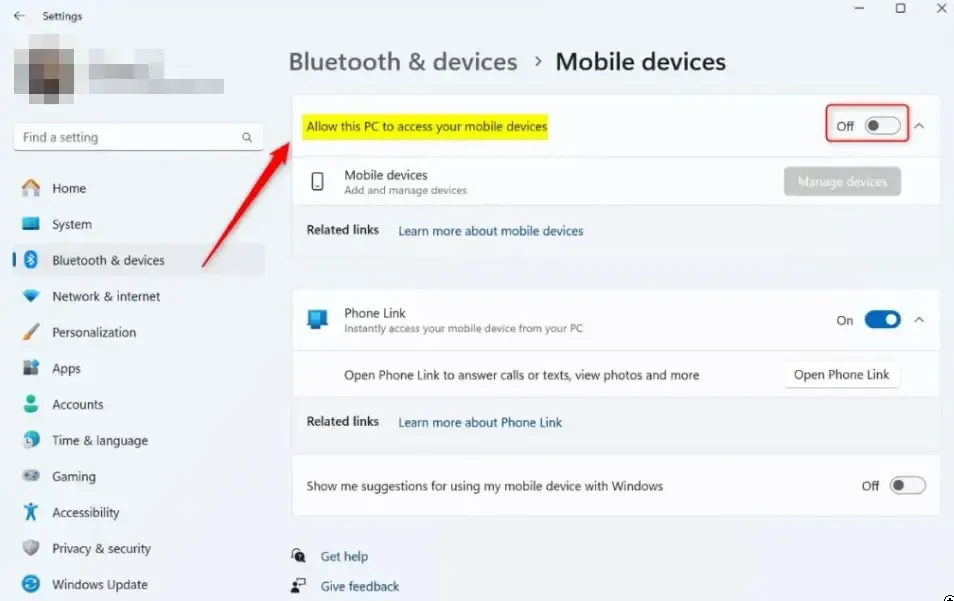
Para ativar a opção Permitir que este PC acesse seus dispositivos móveis , ative o botão próximo ao recurso no lado esquerdo do painel. Se estiver usando esta opção pela primeira vez, você receberá uma solicitação para instalar primeiro o Cross Devie Experience Host . Selecione Instalar e observe o progresso.
Se você deseja impedir que seu PC acesse dispositivos móveis, siga as etapas acima e desative o botão próximo a Permitir que este PC acesse seus dispositivos móveis .
Depois de interromper ou permitir o recurso, você pode fechar o aplicativo Configurações.
2] Use o Editor do Registro
Você também pode fazer alguns ajustes nas chaves de registro para impedir ou permitir que este PC acesse seus dispositivos móveis, como Android ou iPhone .
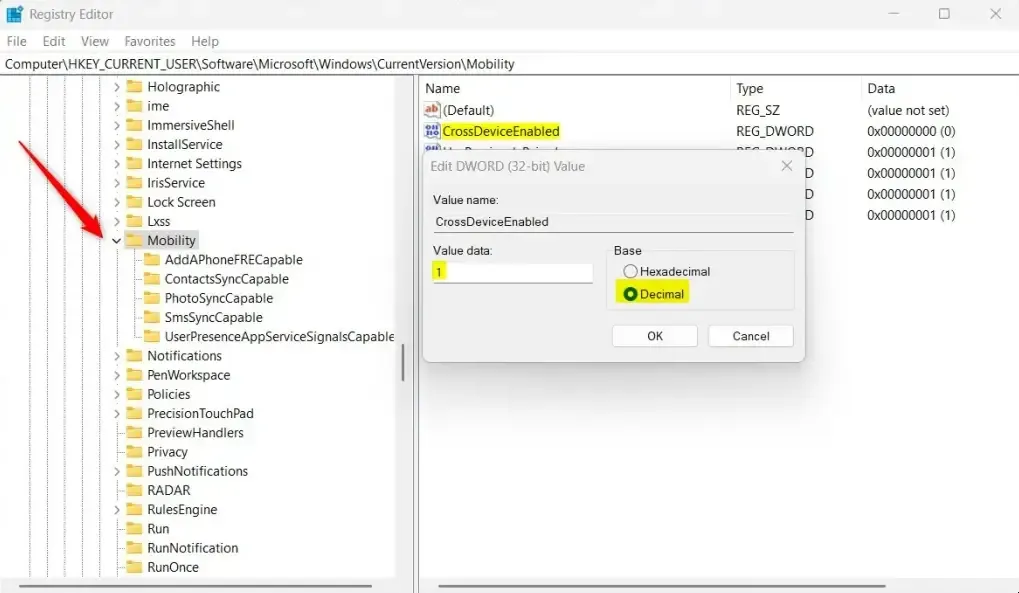
Depois disso, abra o Editor do Registro no seu PC. Você pode fazer isso pressionando o botão Windows + R e digitando regedit e pressionando Enter no teclado.
Enquanto estiver no editor, navegue pelo seguinte caminho:
Computer\HKEY_CURRENT_USER\Software\Microsoft\Windows\CurrentVersion\Mobility
Procure a opção CrossDeviceEnabled (REG_DWORD) no lado direito e clique duas vezes para abri-la. Se você não conseguir encontrá-lo, clique com o botão direito em um espaço, selecione Valor DWORD (32 bits) e nomeie a opção como CrossDeviceEnabled .
Agora, para permitir que seu PC acesse seus dispositivos móveis, clique duas vezes na opção CrossDeviceEnabled (REG_DWORD) e altere os dados do valor para 1 .
Se você quiser interromper o recurso, altere os dados do valor para 0 .
Você precisa reiniciar o seu PC para efetuar as alterações já feitas.
Por que o Phone Link está sendo executado no meu PC?
Se o Phone Link estiver sendo executado em segundo plano, o processo yourphone.exe aparecerá no Gerenciador de Tarefas como em execução. O aplicativo permite que você conecte seus dispositivos móveis ao seu computador. É seguro e legítimo e tem efeito mínimo no desempenho do seu PC.



Deixe um comentário